在数据可视化中,图例(legend)是一个非常重要的元素,它能够帮助读者理解图表中不同元素的含义。特别是在使用python进行可视化时,matplotlib库是一个非常强大的工具,能够轻松创建包含多个子图的图表,并在每个子图中显示图例。本文将详细介绍如何在python的matplotlib库中为所有子图显示标签legend,包括理论概述和详细的代码示例。
一、理论概述
1.图例(legend)的作用
- 图例用来解释绘图中各种元素的符号,帮助观众理解每种线条、颜色或符号代表的数据。例如,在一个折线图中,通过图例可以清晰地了解到每一条线代表的是哪个数据集。
2.matplotlib中的legend函数
matplotlib.pyplot.legend(*args, **kwargs):用于创建图例。loc参数:设置图例的位置,如'upper right'、'lower left'等。fontsize参数:设置图例的字体大小。frameon参数:设置是否显示图例边框。edgecolor和facecolor参数:分别设置图例边框和背景的颜色。title参数:设置图例的标题。
3.在多个子图中显示图例
- 使用
plt.subplots()方法创建包含多个子图的图表。 - 每个子图可以单独调用
legend()方法显示图例。 - 也可以使用
fig.legend()方法在整个图形上方添加一个全局图例。
二、代码示例
以下是一个详细的代码示例,展示了如何在多个子图中显示图例。
import matplotlib.pyplot as plt
import numpy as np
# 生成数据
x = np.linspace(0, 10, 100)
y1 = np.sin(x)
y2 = np.cos(x)
# 创建包含两个子图的图表
fig, axs = plt.subplots(2)
# 在第一个子图中绘制 sin(x)
axs[0].plot(x, y1, label='sin(x)', color='blue')
axs[0].set_title('sine function')
axs[0].legend() # 添加图例
# 在第二个子图中绘制 cos(x)
axs[1].plot(x, y2, label='cos(x)', color='orange')
axs[1].set_title('cosine function')
axs[1].legend() # 添加图例
# 调整布局
plt.tight_layout()
plt.show()在上述代码中,我们创建了一个包含两个子图的图表,每个子图都有自己的图例。通过label参数为每个数据系列指定标签,并在每个子图中调用legend()方法显示图例。
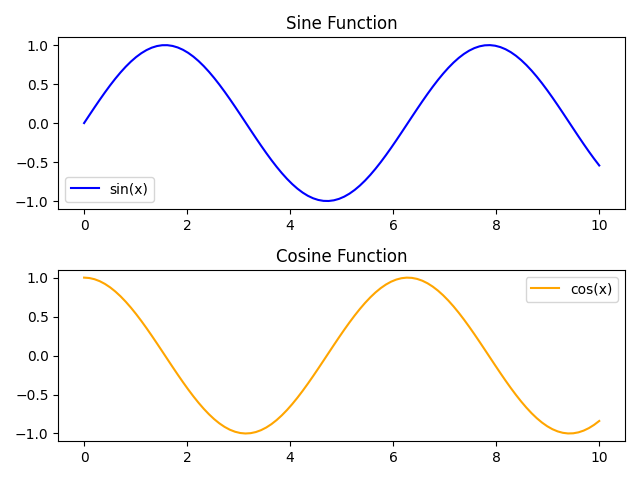
三、全局图例的显示
如果你想在整个图形上方添加一个全局图例,可以使用fig.legend()方法。以下是一个示例:
import matplotlib.pyplot as plt
import numpy as np
# 生成数据
x = np.linspace(0, 10, 100)
y1 = np.sin(x)
y2 = np.cos(x)
# 创建包含两个子图的图表
fig, axs = plt.subplots(2)
# 在第一个子图中绘制 sin(x)
axs[0].plot(x, y1, label='sin(x)', color='blue')
axs[0].set_title('sine function')
# 在第二个子图中绘制 cos(x)
axs[1].plot(x, y2, label='cos(x)', color='orange')
axs[1].set_title('cosine function')
# 在整体图中添加图例
fig.legend(loc='upper center', ncol=2)
# 调整布局
plt.tight_layout()
plt.show()在这个示例中,我们使用fig.legend()方法在整个图形上方添加了一个全局图例,并且设置了图例的位置为'upper center',列数为2。这样不仅保持了每个子图的独立性,同时也避免了重复内容。
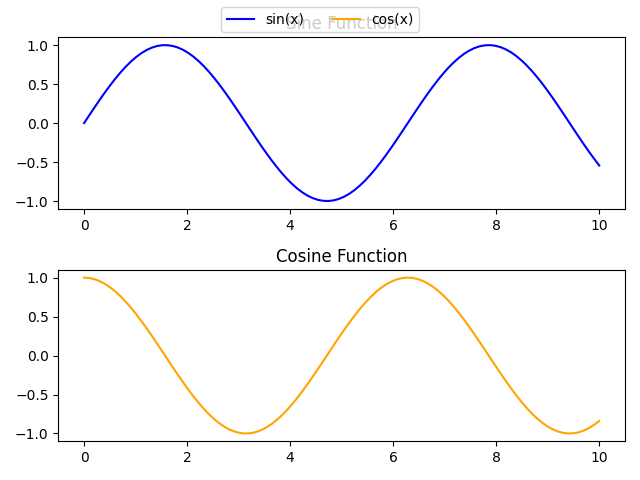
四、图例的样式调整
除了设置图例的位置,还可以调整图例的样式,如字体大小、边框和背景颜色等。以下是一个示例:
import matplotlib.pyplot as plt
import numpy as np
# 生成数据
x = np.linspace(0, 10, 100)
y1 = np.sin(x)
y2 = np.cos(x)
# 创建包含两个子图的图表
fig, axs = plt.subplots(2)
# 在第一个子图中绘制 sin(x)
axs[0].plot(x, y1, label='sin(x)', color='blue')
axs[0].set_title('sine function')
# 设置图例样式
legend = axs[0].legend(loc='upper left', fontsize='x-large', frameon=false, edgecolor='blue', facecolor='lightgray')
# 在第二个子图中绘制 cos(x)
axs[1].plot(x, y2, label='cos(x)', color='orange')
axs[1].set_title('cosine function')
# 设置第二个子图的图例样式
legend2 = axs[1].legend(loc='upper right', fontsize='medium', frameon=true, edgecolor='red', facecolor='white')
# 调整布局
plt.tight_layout()
plt.show()在这个示例中,我们分别为两个子图设置了不同的图例样式。第一个子图的图例没有边框,背景颜色为浅灰色,字体大小为x-large,边缘颜色为蓝色。第二个子图的图例有边框,背景颜色为白色,字体大小为medium,边缘颜色为红色。
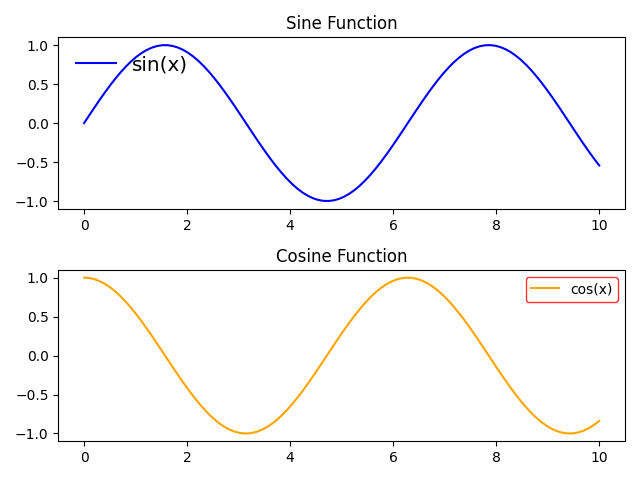
五、图例位置的调整
有时候,我们可能需要将图例放置在图表之外的位置,这时可以使用bbox_to_anchor参数。以下是一个示例:
import matplotlib.pyplot as plt
import numpy as np
# 生成数据
x = np.linspace(0, 10, 100)
y1 = np.sin(x)
y2 = np.cos(x)
# 创建包含两个子图的图表
fig, axs = plt.subplots(2)
# 在第一个子图中绘制 sin(x)
axs[0].plot(x, y1, label='sin(x)', color='blue')
axs[0].set_title('sine function')
# 获取当前子图的位置
box = axs[0].get_position()
# 调整子图位置,为图例留出空间
axs[0].set_position([box.x0, box.y0, box.width, box.height * 0.8])
# 在图表外部添加图例
axs[0].legend(loc='center', bbox_to_anchor=(0.5, 1.2), ncol=2)
# 在第二个子图中绘制 cos(x)
axs[1].plot(x, y2, label='cos(x)', color='orange')
axs[1].set_title('cosine function')
# 调整布局
plt.tight_layout()
plt.show()在这个示例中,我们首先获取了第一个子图的位置,然后调整了子图的高度,为图例留出空间。接着,使用bbox_to_anchor参数将图例放置在图表外部的中心位置。
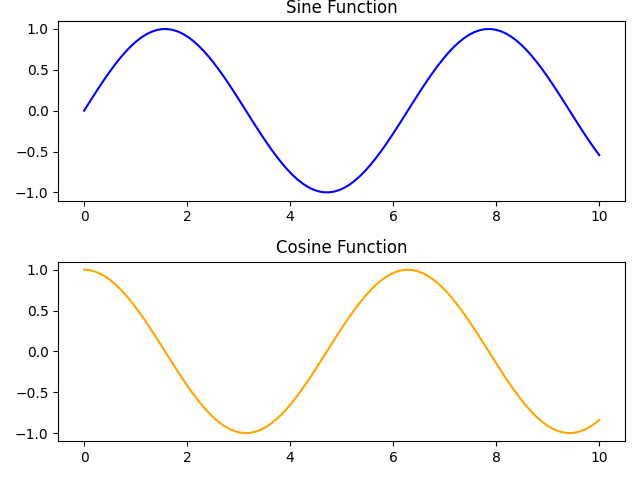
六、结论
在数据可视化中,合理使用图例可以极大提升图表的可读性。在python中,利用matplotlib创建的子图可以很容易地添加图例,无论是为每个子图单独添加,还是统一在一起。本文详细介绍了如何在多个子图中显示图例,包括全局图例的显示、图例样式的调整和图例位置的调整等。通过这些方法,你可以更灵活地创建具有丰富信息的图表,帮助观众更好地理解数据。
到此这篇关于python中所有子图标签legend显示详解的文章就介绍到这了,更多相关python子图标签legend显示内容请搜索代码网以前的文章或继续浏览下面的相关文章希望大家以后多多支持代码网!







发表评论